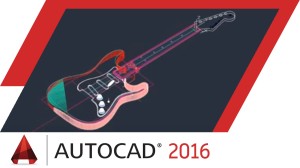SCORCIATOIE DA TASTIERA PER AUTOCAD
Tutti coloro che si trovano alle prese su Autocad hanno il problema di ridurre i tempi perché spesso i progetti sono complicati e con tanti elementi da inserire. Uno dei modi con cui si perdono più secondi è il fatto di dover spostare il cursore del mouse nel momento in cui bisogna cambiare il comando dato al programma. Questo non è un problema per i comandi che si usano raramente, ma lo è per i comandi più utilizzati. Mantenendo quindi il cursore del mouse esclusivamente sul disegno ed eseguendo i comandi da tastiera con l’altra mano libera, finire il lavoro sarà più fluido e piacevole!
- CTRL + S → salva
- L → linea
- S → sposta
- TA → taglia
- DIST → misura la distanza di due punti da selezionare
- C → attiva il comando per disegnare una circonferenza. Seguendo le istruzioni che appaiono nella barra dei comandi in basso, è possibile inserire direttamente il valore numerico del Raggio oppure inserendo successivamente il comando D è possibile inserire il Diametro
- DIMALLINEATA → quota allineata
- DIMLINEARE → quota lineare
- DIMANGOLO → quota angolare
- DIMSTILE → apre la finestra che permette di personalizzare lo stile delle quote
- CTRL + A → seleziona tutto
- tasto SHIFT + tasto destro del mouse → apre la finestra per attivare gli Snap nascosti
- OF → attiva il comando offset. Subito dopo è possibile inserire un valore numerico che indica la distanza alla quale si vuole copiare l’oggetto selezionato
- CIMA → attiva il comando che permette di chiudere ad angolo retto due linee. Inserendo come coordinate x=0 e y=0 è possibile creare appunto un angolo retto. Inserendo invece il comando D e un valore numerico è possibile creare un raccordo tra i due angoli ma non ad angolo retto, bensì inclinato in base al valore dato
- RACCORDO → attiva il comando che permette di chiudere due linee non ad angolo retto ma creandone uno smussato, con un certo raggio di curvatura che andrà infatti inserito nei comandi successivi
- F3 → spegne il comando di puntamento ad oggetto (OSNAP)
- CAL → attiva la calcolatrice
- RU → ruota
- RT → attiva il comando per disegnare un rettangolo
- SCALA → attiva il comando scalare
- XLINEA → crea una linea infinita della quale possiamo dare un punto di passaggio e l’inclinazione o due punti di passaggio.
- ES → estendi
- EDITPL → costruisce una polilinea da oggetti esistenti
 Tags:
Tags: